Windows дозволяє вибрати роздільну здатність дисплеяіз досить тривалого списку налаштувань роздільної здатності, які ви можете вибрати. Ще в Windows 7 у вас було одне рекомендоване налаштування та одне дійсно низьке значення для вашого дисплея, і ви можете вибрати інші налаштування на повзунку роздільної здатності на панелі керування. Windows 10 надає вам більше варіантів, але якщо в ньому не вказано оптимальну роздільну здатність для підключеного дисплея, або він не перераховує той, який ви хочете використовувати, ось вам його додати.
Відкрийте додаток Налаштування та перейдіть на вкладку Дисплей. Клацніть Додаткові налаштування та прокрутіть униз до самого екрана розширених налаштувань. Натисніть "Відображення властивостей адаптера".

Це відкриє властивості для дисплеяперехідник. На вкладці Адаптер натисніть кнопку «Список усіх режимів». Це відкриє нове вікно з переліком кожної окремої роздільної здатності, яку може підтримувати ваш дисплей. Виберіть його тут і натисніть "Ок", а потім у вікні властивостей натисніть "Застосувати".
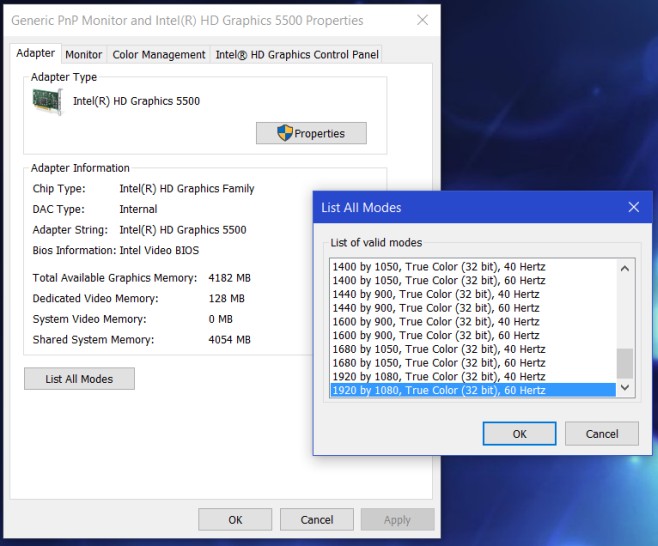
Тепер вибрана роздільна здатністьзастосовано, і ви будете мати звичайний варіант повернутися до попереднього, якщо він вам не сподобається. Якщо ви перебуваєте в ОС Windows 7, у вас не буде програми Налаштування, а замість цього ви будете використовувати програму Панель управління.
У додатку Панель управління перейдіть до пункту «Керування»Роздільна здатність та персоналізація на екрані та дозвіл екрана та натисніть Розширені налаштування. Це відкриє налаштування адаптера дисплея. Решта процесу залишиться незмінною; натисніть кнопку "Список усіх режимів" на вкладці Адаптер, виберіть роздільну здатність і застосуйте її.
Само собою зрозуміло, що ви не можете встановитироздільну здатність, що адаптер не підтримує. Це апаратне обмеження, яке перешкоджає цьому, а не вашій операційній системі. Ви можете вважати це особливо корисним, якщо ви підключили більше одного дисплея, і один з них не відображається у правильній роздільній здатності.













Коментарі